Duplicación de la pantalla del teléfono inteligente a la computadora a través de usb. Cómo visualizar la imagen desde la pantalla del teléfono, la tableta en un monitor de computadora, una computadora portátil: un programa para duplicar la pantalla de un teléfono inteligente en una computadora. Muestra la pantalla del teléfono inteligente en la computadora.
- ¿Cuáles son las formas de mostrar la pantalla del teléfono y la tableta en una PC?
- Método 2. Usando ApowerMirror
- Para dispositivos iOS
- Para dispositivos android
- Método 3: comprar un proyector de pantalla para un teléfono
- Método 4. Usando el SDK de Android y [correo electrónico protegido]
- Método 5: utilizar la aplicación de software Reflection
Muchos de nosotros sabemos que ver fotos y videos de Tableta de android o el teléfono inteligente es más conveniente en la pantalla grande de televisores modernos, a los que estos dispositivos se pueden conectar de forma fácil y sencilla de forma inalámbrica, a través de una conexión Wi-Fi.
Sin embargo, resultó que, lejos de todo el mundo, sabe que puede visualizar el contenido de la pantalla de los dispositivos Android en una computadora, computadora portátil o incluso una tableta que ejecuta esta versión del sistema operativo de Microsoft. ¿Cómo hacer esto?
Muy, muy fácil:
1. En primer lugar, debe encontrar y ejecutar la aplicación "Conectar" en su dispositivo con Windows 10. Para ello, ingrese su nombre en la barra de búsqueda y seleccione esta aplicación en la lista de resultados.
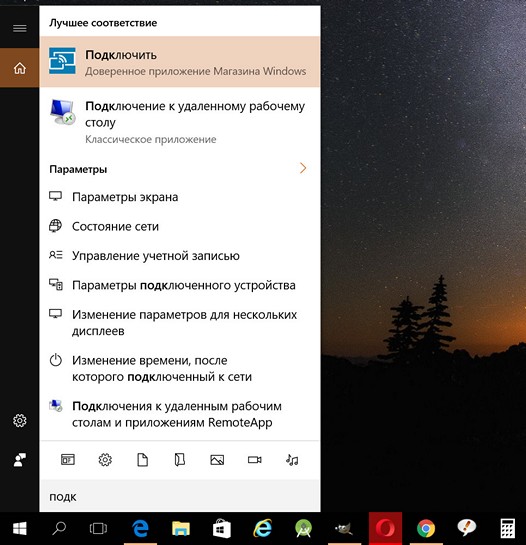
2. Una vez iniciada, la aplicación Connect verificará las capacidades de su computadora y, si cumplen con sus requisitos, mostrará en la pantalla un mensaje de disponibilidad para conectarse a su dispositivo Android.
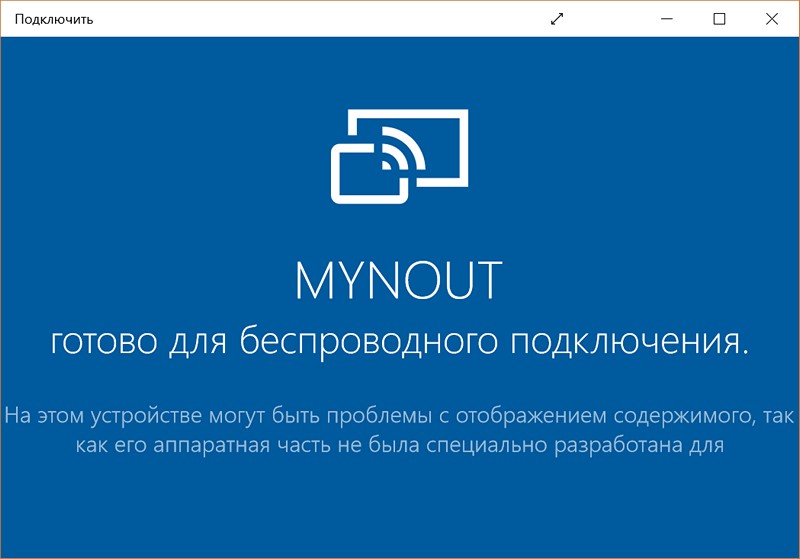
3. Ahora, en su teléfono inteligente Android, tableta u otro dispositivo con sistema operativo Google a bordo abre la cortina ajustes rápidos en el que necesita encontrar y seleccionar el mosaico "Traducción":
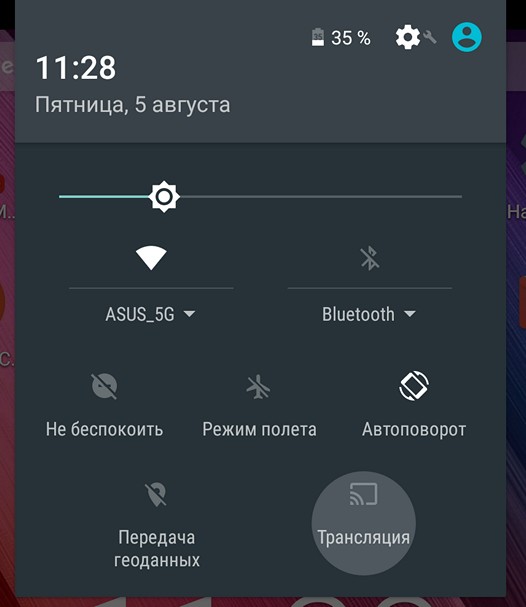
4. Normalmente, después de hacer clic en él, no sucede nada interesante y se ve algo como esto:
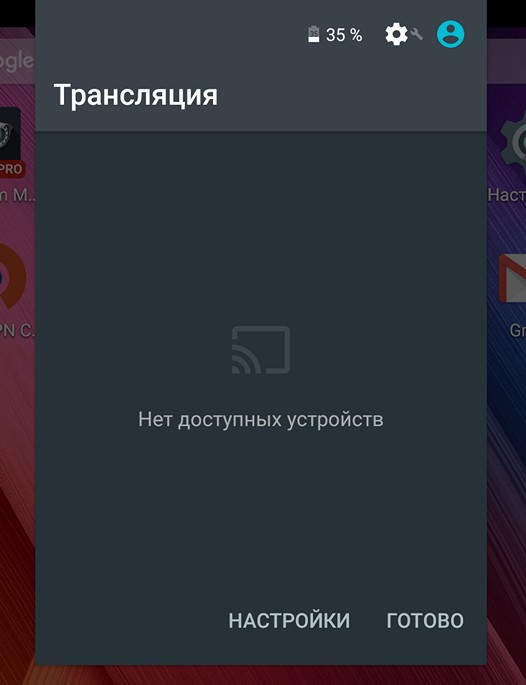
No se preocupe, solo significa que debe activar el modo de transmisión de pantalla del dispositivo Android en su menú de configuración. Para ello, haga clic en la parte inferior de la ventana en la inscripción "AJUSTES".
En la ventana de configuración de difusión, haga clic en el botón de menú en forma de puntos suspensivos verticales y coloque una marca de verificación junto a la opción "Habilitar".
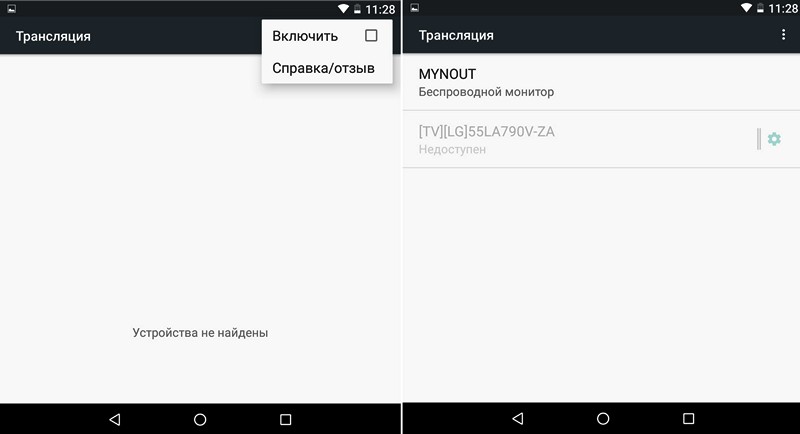
Después de eso, verá una lista de dispositivos disponibles para la conexión como una pantalla inalámbrica, entre los cuales debe estar su PC, computadora portátil o tableta. En mi caso, este es el dispositivo MyNout.
6. Haga clic en el dispositivo al que desea conectarse y, después de un breve proceso de conexión, verá su pantalla en la ventana de la aplicación Conectar de Windows. Teléfono inteligente Android o tableta:
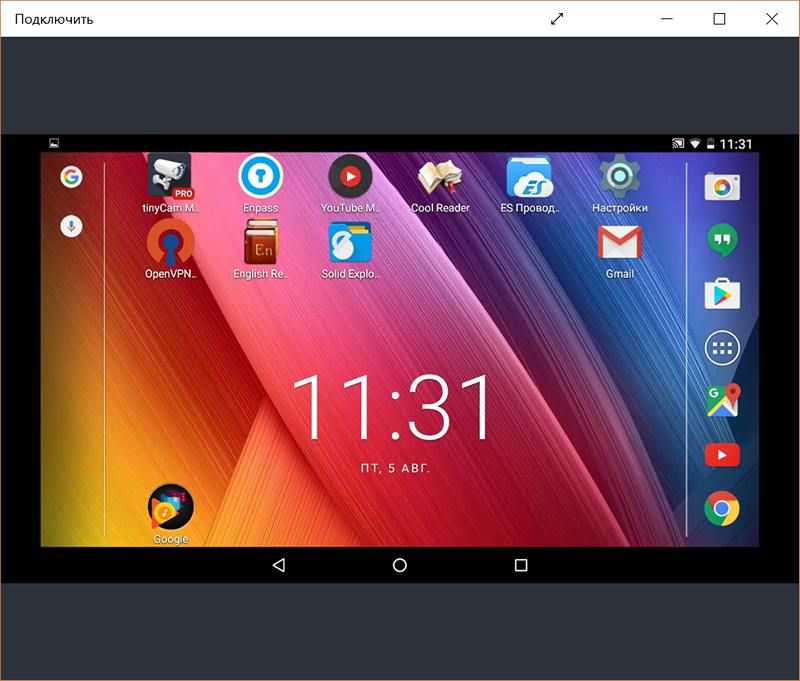
En algunos casos, incluso puede gestionar Dispositivo Android Usando el mouse y el teclado de Windows PC. Desafortunadamente, no tuve suerte en esto:

En este artículo, aprenderá cómo mostrar una imagen de la pantalla de un teléfono o tableta en una computadora.
Navegación
Los teléfonos inteligentes de hoy están mejorando y mejorando, en términos de especificaciones de hardware y más grandes en tamaño de pantalla. En este momento, las pantallas para teléfonos inteligentes pueden ser de cualquier tamaño desde 4,7 pulgadas a 6 pulgadas o incluso más, según el fabricante. Sin embargo, para algunas personas no es conveniente trabajar con una pequeña pantalla móvil.
Debido a esto, muchos fanáticos siempre están buscando aplicaciones que puedan mostrar la pantalla del teléfono en una PC. Proyectando tu pantalla móvil derecho a su computadora realmente da muchos beneficios tales como mejor vista para ver claramente los detalles, la capacidad de ver videos en la pantalla grande sin transmisión, es conveniente hablar con amigos que usan secuencias de video, etc.
Por supuesto, la siguiente pregunta, en su opinión, será "¿cómo mostrar mi teléfono en mi computadora?" Si es así, lea este artículo y obtenga más información sobre el diseño de una pantalla móvil.
¿Cuáles son las formas de mostrar la pantalla del teléfono y la tableta en una PC?
Método 1. Utilizando Apowersoft Phone Manager
Para aquellos que desean usar una herramienta profesional para mostrar la pantalla del teléfono en una computadora, este administrador de teléfono de Apowersoft puede probar. Puede transferir datos entre el teléfono y la PC, copia de seguridad archivos móviles . Tiene la capacidad de restaurar el contenido de copias de seguridad anteriores, tomar capturas de pantalla, administrar contenido multimedia y mucho más.
Nota Además de mostrar sus teléfonos Android, este software también puede mostrar el iPhone en una PC utilizando la función de Grabadora iOS incorporada. Con él, puede visualizar y grabar la pantalla del iPhone o iPad en una computadora con sonido. Además, las capturas de pantalla son también muy convenientes y fáciles.
Cómo visualizar la pantalla del teléfono en una computadora portátil usando este software:
- Instala Phone Manager en tu PC.
- Ejecutar el software. Entonces conecta tu Teléfono android o iOS a PC a través de USB o WiFi. También puede usar un dispositivo Android para escanear un código QR para una conexión exitosa.
- Si se conecta a través de WiFi o escaneo QR, asegúrese de instalar primero la versión de Android de Phone Manager en su dispositivo. Puede escanear el siguiente código QR para instalar el archivo APK de Phone Manager.
- La gran pantalla del teléfono móvil, que se muestra en el panel izquierdo, muestra la pantalla de su teléfono en tiempo real.
- Para hacerlo más grande o más pequeño, haga clic en Mostrar en modo de pantalla completa " Ubicado debajo del dispositivo.
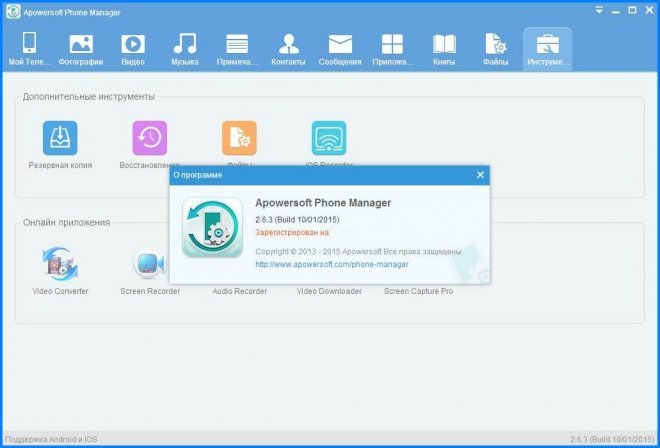
Phone Manager es una forma sencilla y práctica de mostrar una pantalla móvil en una PC. Además de la duplicación de pantalla en tiempo real, también puede realizar otras funciones, como transferir archivos o enviar mensajes de texto, haciendo clic en los iconos asignados ubicados en la parte superior de la interfaz.
Método 2. Usando ApowerMirror
ApowerMirror supera la visualización de la pantalla de su teléfono en una PC y proporciona una potente función. Controles de android desde PC con teclado y mouse. Siguiendo unos pocos pasos simples , los usuarios pueden jugar juegos moviles reflejado en la pantalla grande con el mouse. Además, será la opción perfecta para disfrutar de películas con su familia en una PC, en lugar de una pequeña pantalla de teléfono. Durante el proceso, puede tomar fotografías y grabar la pantalla.
A continuación hay detalles sobre cómo usar esta herramienta. Y el primer paso es descargar e instalar este programa en su computadora e iniciarlo.
Para dispositivos iOS
Puede conectar su iPhone y PC a través de la misma red siempre que su dispositivo sea compatible con AirPlay. Desliza hacia arriba para abrir AirPlay en tu teléfono. Luego seleccione el nombre del dispositivo, incluido "Apowersoft" . Pronto encontrarás que la pantalla del teléfono se muestra en tu PC.
Para dispositivos android
Active la depuración USB y conecte el cable para conectar dos dispositivos. Luego, recibirá una ventana solicitando su permiso para instalar la aplicación en el teléfono. Seleccione "Aceptar" . Si esto falla, debes descargarlo manualmente.
Activa la aplicación en tu teléfono y se abrirá la ventana. Seleccione "No volver a mostrar" y haga clic en "COMENZAR AHORA" . Pronto encontrarás que la pantalla del teléfono está cerrada en el escritorio.
Nota Si el modo "Administrar desde PC" está habilitado , puede conectar dispositivos a través de WiFi y controlar su teléfono desde una PC. Seleccione "Conexión WiFi" y haga clic en "Espejo" en su teléfono, luego seleccione el nombre del dispositivo con "Apowersoft" dentro.
Método 3: comprar un proyector de pantalla para un teléfono
Si no desea instalar software en su computadora o teléfono Android, puede comprar un proyector con una pantalla de teléfono. Esto realmente se inclina hacia los verdaderos usuarios hardcore o profesionales que buscan una forma más avanzada de compartir una pantalla móvil. Estos proyectores telefónicos son dispositivos de alta tecnología diseñados específicamente para expertos forenses, así como para agencias gubernamentales.

Las luces de la pantalla del teléfono son fáciles de usar y pueden mostrar una pantalla de teléfono en una PC con una claridad de alta resolución sorprendente. La principal desventaja de esto es que los proyectores telefónicos no son baratos. Los precios pueden variar desde unos pocos cientos a miles de dólares dependiendo de la calidad del dispositivo.
Método 4. Usando el SDK de Android y [correo electrónico protegido]
Pantalla [correo electrónico protegido] - Otra herramienta que puede mostrar la pantalla del teléfono en la computadora. Es fácil de usar y lo mejor de todo gratis. Con esta herramienta no necesita tener un teléfono integrado o pagar por aplicaciones móviles para reflejar su Pantalla de android en la pc Sin embargo, esto requiere un poco de paciencia y algunos conocimientos técnicos.
- Primero, descargue e instale la herramienta SDK de Android en su computadora.
- Luego descarga e instala Droid @ en tu computadora.
- Asegúrese de tener la última versión de Java instalada en su computadora, pero si no es así, instálela primero antes de continuar con el siguiente paso.
- Active el modo de depuración USB en su teléfono Android.
- Abre la pantalla [correo electrónico protegido] en tu pc
- Ingrese la dirección adb.exe ingresando " C: \ Users \ Su nombre de cuenta \ AppData \ Local \ Android \ android-sdk / platform-tools \ adb.exe".
- Conecte su dispositivo Android a su computadora con un cable USB para mostrar en la pantalla de su teléfono móvil.
El principal problema con la pantalla Droid @ es que necesita instalar dos programas diferentes en su computadora antes de poder comenzar a usar su servicio. Además, la búsqueda de Android Debug Bridge o adb.exe es algo más complicada. Esto definitivamente no es para personas no técnicas o para aquellos que tienen poco conocimiento cuando se trata de buscar archivos. Además, no tiene características adicionales que no sean la protección de contenido.
Hay muchas formas de mostrar la pantalla del teléfono en una computadora portátil. Si quieres conseguir mejor calidad , y usted tiene dinero para gastar dinero, comprar un proyector costoso con una pantalla de teléfono seguramente hará maravillas.
Pero para usuarios ordinarios y personas prácticas, instalando un programa de reflejo. telefonos moviles - Esto es lo mejor. Puedes elegir entre aplicaciones de pantalla. [correo electrónico protegido] , ApowerMirror, Phone Manager y otros.
Sin embargo, Apowersoft Phone Manager es una aplicación profesional que transfiere datos entre varios dispositivos Sobre todo, aunque puede mostrar la pantalla del teléfono en una PC. Como resultado, ApowerMirror se especializa en mostrar una pantalla de teléfono en una PC y permite a los usuarios controlar Android desde una PC, lo que brinda una excelente experiencia.
Método 5: utilizar la aplicación de software Reflection
Otro software que puede probar para mostrar la pantalla del iPhone 6S en un monitor de computadora es el software Reflection. Se puede descargar fácilmente en Internet, pero inmediatamente le advertimos que solo se puede utilizar en una Mac. Software La reflexión funciona de la misma manera que el primer programa mencionado y también es fácil de usar.
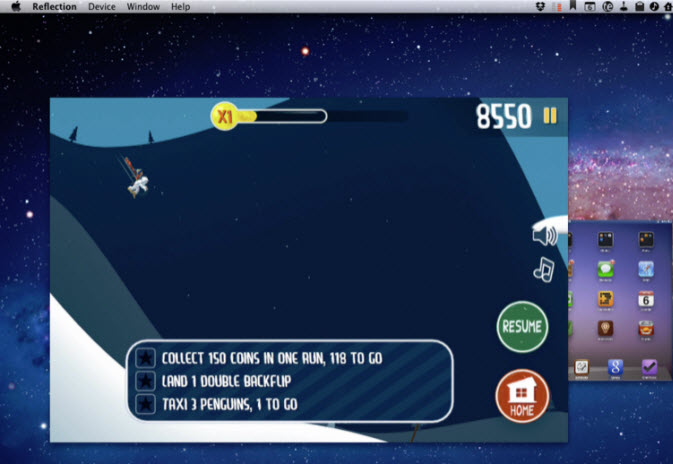
- Descarga e instala la aplicación en tu PC. Antes de iniciar el programa, asegúrese de que su iPhone y PC estén conectados a la misma red. Además, asegúrese de que la "orientación vertical" de su iPhone esté desbloqueada.
- Haga clic en el botón "Mostrar" y seleccione el nombre de la computadora, luego active la opción "Reflejar".
- Ahora necesitas visualizar correctamente la pantalla de tu iPhone en tu computadora.
Sin lugar a dudas, con este programa puede activar fácilmente la función de visualización de la pantalla de su iPhone en su computadora.
Vale la pena señalar que las últimas aplicaciones de iOS 9 se limitan a mostrar pantalla de iphone en otros dispositivos, lo que significa que todas las aplicaciones en el iPhone no funcionan. Con alegría, aún puedes hacerlo rápidamente y sin estrés usando la aplicación Airplay.
Video: Cómo mostrar una imagen de un teléfono inteligente o tableta Android en un televisor: 2 maneras
¿Cuáles son las formas de mostrar la pantalla del teléfono y la tableta en una PC?¿Cómo hacer esto?
¿Cuáles son las formas de mostrar la pantalla del teléfono y la tableta en una PC?